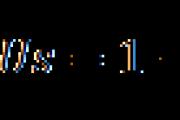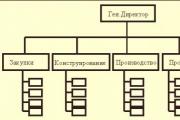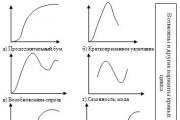(Надеюсь) всё, что нужно знать о фотограмметрии. Программы для обработки фотографий
- Перевод
В моих предыдущих статьях я всегда пропускал введение в фотограмметрию, потому что существует множество ознакомительных инструкций. Однако недавно я заметил, что большинство из них не рассматривает подробно, как нужно правильно снимать изображения. Поэтому я решил создать собственное руководство обо всём, что знаю в фотограмметрии.
Эта статья предназначена для следующих категорий пользователей:
- Тех, кто никогда не использовал фотограмметрию или 3D-сканирование.
- Тех, кто уже пользовался фотограмметрией, читал вводные инструкции и хочет улучшить качество сканирования.
- Тех, кто уже всё это знает, но хочет проверить, не пропустил ли чего-нибудь.
Выражаю особую благодарность Югославу Пендичу (Jugoslav Pendić) за редактирование и дополнение этой статьи. Ещё я благодарю команду, занимающуюся 3D-сканированием, за ликвидацию пробелов в моих знаниях.
Что такое фотограмметрия?
Если вы читаете эту статью, то, надеюсь, вы уже знаете, что такое фотограмметрия. Если вкратце, то это процесс создания 3D-моделей из нескольких изображений одного объекта, сфотографированного с разных углов.Хотя эта техника совсем не нова, она намного старее современного процесса, и она широко использовалась в картографии и геодезии. Она стала более популярной благодаря доступности из-за увеличения мощности компьютеров, что позволило ей распространиться в другие области, такие как видеоэффекты и разработка игр.
Если вы хотите быстро ознакомиться с началами фотограмметрии, рекомендую изучить следующие материалы:
В качестве высокоточного устройства позиционирования используется мобильное устройство DGPS (differential GPS) или тахеометр. Это в основном относится к использованию дронов для разметки рельефа и в геодезии. Три точки - это самый минимум, возможно, вам понадобится больше. Они располагаются таким образом, чтобы точки равномерно распределялись по всей документируемой области, а несколько находилось в центре. Этого очень сложно добиться на месте съёмки, и обычно такой подход используется в проектах с большим финансированием. Определение масштаба здесь не является проблемой, но позиционирование при геодезических работах означает, что из окончательного результата получаются планы, анализы или средства контроля. Т.е. обычно они будут использоваться в рабочем пространстве GIS.

Инструкции
В этом разделе содержатся общие советы по правильной съёмке изображения и о том, на что стоит обратить внимание.Во-первых , прочитайте великолепную статью Искусство фотограмметрии: как делать снимки , в ней очень хорошо всё объяснено.
Во-вторых , вот общие советы, полученные с форумов по Reality Capture, от 3D Scanning User Group и из личного опыта.
- Не ограничивайте количество изображений, Reality Capture может осилить любое число. (Agisoft тоже сможет их обработать, но для этого потребуется большая вычислительная мощность.)
- Используйте максимально доступное разрешение.
- Каждая точка поверхности сцены должна быть чётко видна по крайней мере на двух высококачественных изображениях. Здесь работает правило «чем больше, тем лучше», и нужно стремиться хотя бы к трём изображениям, потому что для получения результатов большинство программ использует расчёт триангуляции. В Agisoft совершенно точно нужно больше трёх для уменьшения шума.
- Всегда перемещайтесь при съёмке. Стоя на одной точке, вы получите только панораму, которая ничем не поможет созданию 3D-модели, и даже внесёт в скан ошибки. Перемещайтесь вокруг объекта по кругу, стремясь к 80% наложения между фотографиями.

- Не меняйте точку обзора больше чем на 30 градусов.
- Начните со съёмки всего объекта, двигайтесь вокруг него, а затем фокусируйтесь на деталях. Приближайтесь не резко, а постепенно.
- Завершайте маршруты. При съёмке таких объектов как статуи, здания и подобных им нужно всегда двигаться вокург и заканчивать в том же месте, откуда начали.
- Не останавливайтесь на одном обходе, сделайте несколько с различной высоты.
- Поворачивайте камеру (горизонтальное и вертикальное перемещение обеспечивает лучшую калибровку).
- Доверяйте своим инстинктам, экспериментируйте и не бойтесь нарушать правила, если это нужно.

В-четвёртых , всегда следует с самого начала определяться с целевых разрешением . На самом деле, вам может понадобиться не такое большое разрешение, как вы думаете, что сэкономит время обработки. Разрешение зависит от параметров обработки, разрешения изображений и количества фотографий. Всё это можно и нужно иметь в виду. При сканировании камней для игры, чтобы получить модели высокого разрешения может хватить 20 снимков, в особенности если поверх отсканированной тестуры наложить процедурную текстуру с деталями. Если вы сканируете замок , вам тоже может не понадобиться большое разрешение. Просто отсканируйте замок в низком разрешении, выберите ключевые повторяющиеся элементы и отсканируйте их в высоком разрешении. Затем сгенерируйте остальное. Может возникнуть и противоположная ситуация: потребуется 500 снимков для сканирования одного камешка.
Чаще всего вам не понадобится режим Ultra High Settings в Agisoft или High settings в Reality Capture.
Практика

Теперь, когда вы кое-что знаете о фотограмметрии, вот несколько интересных примеров, которые стоит попробовать:
- Отсканируйте камень , это лёгкая мишень и хорошая задача для начала. Постарайтесь сделать как можно меньше снимков для реконструкции полной сетки, а потом начните добавлять изображения для увеличения разрешения деталей.
- Отсканируйте статую : статуя похожа на камень с интересными вогнутыми формами, которые немного повысят сложность работы.
- Отсканируйте ботинок. Не знаю, зачем все так делают. Возможно, это какой-то ритуал инициации, или что-то подобное.
- Отсканируйте узкий тоннель или лестничные проёмы. Сложность здесь в том, что у вас не будет достаточно пространства для перемещения и съёмки с разных углов. Хитрость в том, чтобы пересечь туннель, делая один снимок того, что перед вами при каждом шаге вперёд.
- Отсканируйте интерьер. У Valve есть интересный подход , который вы можете попробовать.
- Отсканируйте здание или даже замок , попробуйте сделать это с дроном и без него. Можно вскарабкаться на здание или воспользоваться длинным шестом с камерой. Подсказка .
- Отсканируйте отражающую поверхность. Изучите это видео студии ten24 по 3D-сканированию отражающих объектов с помощью фотограмметрии .
- Отсканируйте голову одной камерой. Это сложно, постарайтесь не двигаться, или попробуйте использовать поворотный стол.
- Отсканируйте насекомое. Есть хороший пример отсканированного 2cgvfx насекомого.
- Отсканируйте рельеф. Изучите ещё один подход Valve, но я крайне рекомендую исследовать подход с пролётом дрона по надиру.
Другие способы сканирования
Следует знать, что фотограмметрия - не решение всех задач. Существуют другие способы сканирования, в некоторых случаях срабатывающие лучше.- Лидар - это геодезический способ измерения расстояния до цели подсветкой цели лазером. Лидар может быть быстрее в сборе 3D-данных, и он определённо эффективнее при сканировании растительности и полей, хотя этот способ и довольно дорогой. Лидар-сканнер тяжёлый, поэтому сложно будет прикрепить его к дрону, хотя некоторым компаниям удалось создать собственных дронов. Вот короткое видео , опубликованное Capturing Reality, в котором используется Reality Capture для комбинирования данных лазера с фотографиями для создания точной модели. Также в видео рассматриваются преимущества обоих способов.
- David Laserscanner - это гораздо более дешёвая самодельная альтернатива, в которой для измерения и сканирования объекта тоже используется лазер. Её можно применять для сканирования мелких и средних объектов (например, катеров). Стоит заметить, что владельцем этого ПО недавно стала HP.
- Сканер Artec - это ручной лазерный сканер, обеспечивающий хорошие результаты. Можно использовать для сканирования мелких предметов.
- Microsoft Kinect тоже можно использовать для сканирования объектов и людей, но у него довольно низкое разрешение.
- RTI - это вычислительный фотографический способ, снимающий форму поверхности объекта и позволяющий интерактивно изменять освещение объекта с любого направления. RTI также позволяет выполнять математическое усовершенствование формы поверхности объекта и цветовых атрибутов.
Заключение
Приступайте к работе, не сомневайтесь, постоянно практикуйтесь и пробуйте сканировать любым доступным оборудованием.Если вы прочитали эту статью и все остальные, на которые я ссылался, и теперь не знаете, что ещё можно изучить, то прочитайте мою статью "Процесс создания готовых игровых текстур и ресурсов с помощью фотограмметрии ". Также можно прочитать другие мои статьи на веб-сайте моей игры World Void на странице Devlog.
Если у вас есть вопросы, или вы считаете, что я что-то упустил, то свяжитесь со мной в Твиттере.
Естественно, что для работы с изображениями, полученными с цифровых камер (например, для кадрирования или ретуши), вам понадобятся универсальные графические редакторы типа Adobe Photoshop. Photoshop - безусловный лидер среди программ растровой графики и фоторетуши (и даже при условии недостатка средств многие предпочитают его «облегченную» версию - Photoshop LE). Демонстрационную версию этой программы вы найдете в каталоге Soft\Digital_Camera\Photo_Editors\Adobe Photoshop 5 Demo. Здесь все «под рукой» и все аккуратно. Возможно, решающими факторами здесь являются удачный интерфейс и общая ясность - в противовес запутанным навигационным возможностям конкурентов - или же качество инструментальных средств и их набор «на все случаи жизни». Недаром возможность использования Photoshop-plug-ins является «правилом хорошего тона» для всех пакетов, хоть как-то связанных с графикой.
Однако если в смысле универсальности конкурентов пакету Photoshop нет, то в специализированных областях ему интенсивно «наступают на пятки» другие, очень разные, но не менее достойные пакеты. Каждый из них занимает свою нишу на рынке, и работают они в своих областях настолько хорошо, что для многих фотографов являются неотъемлемой частью технологического процесса.
Программа DeBabelizer (изначально появившись на Mac, она теперь все больше переориентируется на PC и даже лидирует там по количеству новых версий) - признанная «зазноба» профессионалов-графиков. Она способна быстро конвертировать и оптимизировать большие группы графических файлов в пакетном режиме, что особенно важно для тех, кому необходимо быстродействие и большой объем обрабатываемой информации.
Широкий диапазон поддерживаемых форматов, включая мультимедийные, анимационные и Web-графику, преобразование палитры (RGB в CMYK и др.), применение plug-in-модулей Photoshop и другие средства обеспечивают предварительный просмотр, конвертацию и качественную оптимизацию графических форматов. Кроме того, DeBabelizer может автоматически извлекать и преобразовывать графику непосредственно с Web-страниц. Демонстрационную профессиональную версию этой программы, а также DeBabelizer LE вы найдете в каталоге Soft\Digital_Camera\Photo_Viewers&Converters.
Но в любом случае вам понадобятся и специальные модули к универсальным редакторам (plug-ins), которые будут выполнять ряд необходимых специфических операций по обработке снимков. Таким набором Photoshop-модулей PhotoOptics снабжает пользователей, например, фирма Cytopia Software (http://www.cytopia.com/). Эти модули позволяют делать специфическую цветовую коррекцию и выполнять ряд эффектов. Демонстрационную версию PhotoOptics вы найдете на нашем компакт-диске в каталоге Soft\Digital_Camera\Photo_Editors\PhotoOptics.
MinUpTime
С конца 1999 года Thumber понимает различные разновидности JPEG-изображений, полученных с цифровых камер. Один вид, известный как APP12, используется камерами фирмы Agfa (307, 780, 1280 и 1680), Epson (600, 700), Olympus (200, 220, 300, 320, 340, 500, 600) и Sanyo. Другой, известный как EXIF-формат, содержит еще больше информации и используется в новых камерах Canon (A50, S10), Casio (QV2000, QV8000), Nikon (900, 950, D1), Minolta (1500), Olympus (400, 450, 2000, 2020, 2500), Fuji (600, 700, 1200, 1500, 1700, 2700, 2900), Ricoh (4200, 4300, 5000, 5300), Kodak (200, 210, 220, 240, 260, 265, 280, 290), Toshiba (PDRM-1, 3, 4, 5) и некоторых других.
Thumber может делать Web-страницы (одним или несколькими файлами) и отображать на них служебную информацию вместе с миниатюрой изображения. В зависимости от типа камеры Thumber существует возможность показа даты и времени съемки, использования вспышки, регулировки размера изображения, выдержки, диафрагмы, экспокоррекции, чувствительности в ISO, программы съемки, баланса белого, внутреннего номера, разрешения, степени компрессии и многого другого, а также вычисления 35-миллиметрового эквивалента фокусного расстояния и выяснения того, какая обработка изображения применялась внутри самой камеры (например, повышение яркости и контрастности). Thumber может также создать индексную страницу с каталогизированием и способен сильно облегчить подготовку записи вашей коллекции изображений, например на компакт-диск.
Для редактирования изображений Thumber использует библиотеку JPEGTRAN, реализованную независимой JPEG-группой (Independent JPEG Group, http://www.ijg.org/). JPEGTRAN трансформирует и вращает JPEG-изображения без дополнительной деградации, которая происходит в некоторых других программах при пересохранении обработанных изображений, а также без потери специфической EXIF-информации (причем Thumber может обрабатывать снимки по одному или целыми сериями в пакетном режиме).
JPEGTRAN можно найти и отдельно на нашем диске в каталоге Soft\ Digital_Camera\Photo_Viewers&Converters\jpeg6b32 (а исходные тексты в каталоге Soft\Digital_Camera\Photo_Viewers&Converters\jpeg6b_src). Ранние версии Thumber распространялись бесплатно, а последние являются условно-бесплатными. Для их регистрации и получения всех возможностей программы необходимо обратиться по адресу http://order.kagi.com/cgi-bin/r1.cgi?R8U& .
CAMWORK
CAMWORK - программа для переноса снимков из цифровых камер Agfa, Olympus и Epson в компьютер под управлением MS-DOS, которая имеет следующие характеристики:
Программа находится в каталоге Soft\Digital_Camera\Photo_Controllers&Loaders\CamWork.
HTMLR
HTMLR - это очень маленькая бесплатная программа (33 Кбайт), которая создает HTML-файл со ссылками на дерево каталогов, содержащих изображения. HTMLR создает индексную страницу с каталогизированием и сильно облегчает подготовку записи вашей коллекции изображений, например на компакт-диск.
Полученная индексная страница отображает также число файлов в каталогах, общий размер содержания (причем только JPG-файлов).
HTMLR может использоваться вместе с программой Thumber для генерации мастер-листа, то есть каталога содержимого.
HTMLR написан на языке Basic, может работать под управлением Windows 95/98, но понимает только короткие имена файлов.
Программа с исходным текстом находится в каталоге Soft\Digital_Camera\WebCamera\HTMLR.
Javica
Javica - программа для быстрого просмотра изображений в указанном каталоге (при использовании дискет от цифровых камер Sony Mavica она использует миниатюры с дискеты, но может и сама их сделать и сохранить в GIF-файлах для публикации на Web-страницах). Выбранные снимки просматриваются в отдельном окне. Фотографии можно удалять или переименовывать. Одной кнопкой создается Web-страница.
Программу не надо инсталлировать - она может работать и с дискеты под Windows 95, Windows 98 и Windows NT 4.0. Javica находится в каталоге Soft\Digital_Camera\ Photo_Viewers&Converters\Sony_Mavica\Javica.
DMScreen
DMScreen - бесплатная программа, первоначально созданная для генератора Windows-заставок из цифровых фотографий Mavica, которая показывает JPG- и BMP-снимки, находящиеся в каталоге C:\Program Files\DMScreen\.
DMScreen написана на языке Visual Basic 6, поэтому для ее работы требуются библиотеки Microsoft, находящиеся в каталоге Soft\Digital_Camera\Microsoft\ vbrun60. Программа бесплатная и находится в каталоге Soft\Digital_Camera\ Photo_Viewers&Converters\Sony_Mavica\DMScreen.
IMC
IMC - это также простая бесплатная программа-браузер для просмотра, каталогизирования и именования снимков в выбираемых пользователем каталогах. Работает под управлением Windows 95, Windows 98 и Windows NT 4.0. IMC находится в каталоге Soft\Digital_Camera\Photo_Viewers&Converters\imc08.
JCam ( http://www.jcam.com)
JCam - это коммерческий Java-аплет для передачи изображений из цифровой камеры в компьютер. Работает с большинством популярных цифровых камер. Целью ее написания была поддержка всех цифровых камер на всех компьютерных платформах. Поддерживаются следующие операционные системы:
Используется Java: JDK 1.1.6 или более поздняя.
Для камер, использующих JPEG-формат для хранения снимков (таких как Kodak DC 20/25 или Casio QV 10-QV 300), в UNIX-системах требуется JPEG-пакет (см. cjpeg в каталоге Soft\Digital_Camera\ Photo_Viewers&Converters\jpeg6b32). Список поддерживаемых камер приведен в табл. 2 .
Программа PhotoPC под Windows 95/NT, UNIX/Linux и даже MS-DOS
32-разрядное приложение под Windows 95/98 (и Windows NT), созданное Евгением Кроссером (Eugene Crosser, http://www.average.org/digicam/ .), позволяет управлять цифровыми камерами фирм Epson, Agfa, Olympus, Nikon и Sanyo, сделанными на чипсете от Sierra Imaging с микропроцессором Fujitsu SPARCLite. Бесплатно распространяемая программа PhotoPC (с исходными текстами) позволяет откомпилировать ее и под UNIX/Linux, и под MS-DOS. Программа прекрасно работает с камерами Epson PhotoPC, Agfa ePhoto, Olympus D-xxxL/Z, Sanyo, Nikon Coolpix, Toshiba PDR-2 и многими другими (с чипсетом Sierra Imaging, Inc.) Программа находится в каталоге Soft\Digital_Camera\ Photo_Controllers&Loaders\photopc (исходные тексты, протоколы и описание распаек кабелей в каталоге Soft\Digital_Camera\Photo_Controllers&Loaders\ ppc-3_03).
Программа может:
Программа выполняется в командной строке: photopc [-h] [-v[v]] [-q] [-s speed] [-l device] ]
Для подсказки можно использовать photopc -h.
Программы для камер Casio
На японском сайте по адресу http://www.asahi-net.or.jp/~XG2K-HYS/index-e.html вы можете найти протоколы обмена и утилиты для операционных систем UNIX, Windows и DOS.
QV-AutoCam v1.7 для камер Casio
Программа QV-AutoCam v1.7 (Digital_Camera\WebCamera\qva17) предназначена для камер фирмы Casio. Она передает снимки из камеры в компьютер и организует фотоальбомы. При помощи этой программы можно организовать автоматическую разгрузку камеры в компьютер (с удалением снимков из камеры) сразу после подсоединения аппарата к компьютеру к последовательному порту. Можно снимать под управлением компьютера и сразу же помещать на свою Web-страничку (то есть использовать цифровой аппарат как Web-камеру). Эта программа может успешно заменить стандартную QV-Link. Подробнее о программе QV-AutoCam можно прочитать по адресу: http://www.beausoft.com/.
QVplay
QVplay - это программа для работы с цифровой камерой CASIO QV-10 с исходными текстами. В стандартную поставку этой камеры входило ПО PC link для работы только в операционной системе MS Windows 3.11 для PC или Mac OS для Macintosh. При помощи QVplay пользователи любых других операционных систем смогут перекачивать изображения из цифровой камеры в компьютер и преобразовывать их из внутреннего CAM-формата CASIO в общепринятый формат JPEG(JFIF).
Смотри также программу cam2bmp (Digital_Camera\Photo_Viewers&Converters\ cam2bmp) и cam2jpg (Digital_Camera\Photo_Viewers&Converters\cam2jpg).
Соответствующие версии QVplay работают и под UNIX, и под OS/2, и под Windows NT (Windows 95/98) и т.д.
QVplay выполняет следующие операции:
Поддерживаются и другие цифровые камеры фирмы CASIO:
Программа находится в каталоге Soft\Digital_Camera\Photo_Controllers&Loaders\ Casio.
Kodak DC20 и DC25
DC25 - это более продвинутая версия DC20, с большим количеством памяти, встроенной вспышкой и некоторыми другими возможностями. Однако в них используются одинаковые ПЗС-матрицы и практически идентичная электроника. Поэтому программное обеспечение, написанное для DC20, может быть легко адаптировано и для DC25. Стандартное программное обеспечение весьма приличное и позволяет управлять камерами с компьютера. Дополнительную информацию вы можете посмотреть в каталогах Soft\Digital_Camera\Technical_Info\Kodak_DC20 и Soft\Digital_Camera\ Technical_Info\Kodak_DC25.
Простые командные файлы для работы с этими камерами из командной строки вы найдете в каталоге Soft\Digital_Camera\Photo_Controllers&Loaders\Kodak_DC20\dc20mini, а простые программы для терминального управления и конвертации изображений находятся в каталоге Soft\Digital_Camera\Photo_Controllers&Loaders\ Kodak_DC20\ dc20swf. Описание протокола обмена с компьютером и распайку кабеля вы обнаружите в каталоге Soft\Digital_Camera\Technical_Info\ Kodak_DC20.
Kodak DC40, DC50, DC120
Очередная формация цифровых камер фирмы Kodak использует собственный формат.KDC. Особенно популярной стала камера Kodak DC120, которая сохраняет снимки в разрешении 1280Ѕ960. Фирма Kodak утверждает, что формат.KDC применяет специальный тип сжатия, которое значительно улучшает качество изображения. Описание структуры.KDC-файлов, исходные тексты и 32-разрядные утилиты для Windows, преобразующие.KDC-файлы в.JPG или.BMP, вы найдете в Soft\Digital_Camera\Photo_Viewers&Converters\ Kodak_DC120\kdc2jpg и Soft\Digital_Camera\Photo_Viewers&Converters\ Kodak_DC120\kdc2bmp.
36266 Фотография с нуля 0
В уроке №8, заключительном в нашем курсе "Фотография с нуля", вы узнаете: Обработка отснятого материала. Форматы изображений. Где и как хранить цифровые фотоархивы. Что такое EXIF. Печать фотографий и публикация снимков в сети интернет. Можно ли заработать в интернете, публикуя фотографии.
Довольно часто фотографу приходится вторгаться в отснятый материал. И вы уже сталкивались с тем, что при фотографировании не все снимки получаются отличными. Какие-то снимки пересвечены (слишком светлые), а какие-то наоборот слишком темные; одни фотографии в синевато-красных цветах, а другие в желто-зеленых цветах; необходимо изменить кадрирование или размер снимка и т.д. И единственное, что в данной ситуации вас спасет - обработка фотографии.
В задачи этого урока не входит обучение обработке фотографий, для этого вы сможете приобрести или найти в интернете массу материалов, уроков, видеокурсов или посетить специальные занятия и мастер-классы. Мы лишь рассмотрим основные приемы, которые вам необходимо освоить. Они необязательно образуют процедуру, которую вы станете применять ко всем своим снимкам, но всякий раз, когда вам захочется, чтобы снимок выглядел «правильно», вы вспомните про эти методы.
Обработка изображений
Методы обработки отснятых материалов перечислены примерно в том порядке, в котором их следует применять:
1. Баланс белого — коррекция температуры и тона
2. Экспокоррекция — компенсация экспозиции, восстановление теней и засветок
3. Шумоподавление — в процессе обработки RAW или с использованием внешних программ
4. Коррекция объектива — устранение искажений, виньетирования, хроматических аберраций
5. Детальность — повышение резкости и локального контраста в снимке
6. Контраст — точка чёрного, инструменты коррекции уровней и кривых
7. Композиция — перспектива и кадрирование
8. Ретушь — цветопередача и выборочная коррекция
9. Размер — увеличение для печати или уменьшение для сайта или почты
10. Выходная резкость — в зависимости от предмета съёмки и размеров отпечатка или снимка на экране
1. Баланс белого
Просто корректное определение баланса белого может зачастую значительно улучшить цветопередачу снимка. Неверный баланс белого внесёт в ваш снимок сдвиг цветности и может значительно снизить как контраст, так и насыщенность цвета:


Неверный баланс белого - Нормальный баланс белого
Элементы управления.
Сначала отрегулируйте баланс движком температуры, а затем уточните его с помощью движка тона (в некоторых программах он называется уровнем зелёного). Первый контролирует относительную теплоту изображения, а второй — пурпурно-зелёный сдвиг.
Проблемные сцены
. Парадоксально, но камеры обычно сильнее всего ошибаются с балансом белого в наиболее драматически освещённых сценах (которые в результате могут максимально выиграть от его коррекции). Уделите особое внимание балансу белого при съёмке закатов, в помещениях, в слабом свете, и т.д.
Прочие инструменты.
Если где-нибудь в снимке присутствует нейтрально-серый объект, можно использовать «пипетку точки белого» (или аналогично названный инструмент), чтобы автоматически задать баланс белого, так что тональный сдвиг данного объекта будет вычтен из всего снимка.
2. Экспозиция: компенсация и восстановление
Этот шаг подразумевает, что вы сделали всё возможное, чтобы получить корректную экспозицию в процессе съёмки. Однако, это не всегда возможно (или практично).



Недосвет (потеря теней отмечена синим) - Идеальная экспозиция - Пересвет (засветки показаны красным)
Просмотр.
Оцените свой снимок в небольшом размере на экране на предмет экспозиции. Имейте также в виду, что не существует «правильной» экспозиции; зачастую она зависит от художественного замысла и всего лишь «выглядит правильно». Подробнее эта тема рассмотрена в уроке 4.
Предельные тона
. Уделите особое внимание наличию засветок или потере деталей в тенях. Если используемая вами программа поддерживает это, вы, возможно, сможете восстановить их с помощью «восстановления заполняющего света» или «пипетки чёрного».
Ограничения
. Избегайте чрезмерной коррекции. Если вы слишком сильно увеличите экспозицию, в тенях появится значительный шум, а при чрезмерном уменьшении её наличие засветок станет более очевидным. В любом случае, скорее всего это означает, что экспозиция снимка была неверна, и пожалуй, лучше будет сделать его заново.
3 . Шумоподавление
Если снимок был сделан при высокой светочувствительности ISO, он скорее всего выиграет от шумоподавления:
Шумный снимок (высокое ISO) - Он же после шумоподавления - Лучший вариант (низкое ISO)
Очерёдность.
Шумоподавление наиболее эффективно, когда применяется перед любой обработкой (за исключением двух шагов, упомянутых ранее: компенсации экспозиции и баланса белого).
Разновидности
. Визуальный шум бывает разный; одни его виды удалить легко, другие сложно. К счастью, шум, вызванный высоким ISO, относится к той разновидности, с которой сравнительно легко бороться.
Ограничения
. Используйте скорее подавление, чем удаление шума, поскольку последнее может сделать предметы неестественно гладкими. Некоторое количество шума допустимо и даже ожидаемо.
Специальные программы
. В случае с проблемными снимками, возможно, стоит попробовать специальные программы для удаления шума, такие как Neat Image, Noise Ninja, Grain Surgery или их аналоги.
Резкость
. Шумоподавление зачастую идёт рука об руку с повышением резкости, так что может статься, что его нужно применять в сочетании с четвёртым шагом (в зависимости от используемой программы). Связано это с тем, что они могут повлиять друг на друга: повышение резкости усиливает шум, а шумоподавление зачастую снижает резкость.
4. Коррекция объектива
Три наиболее проблематичных (но поправимых) несовершенства объективов, рассмотренных нами в уроке №3 — это:
Виньетирование - Искажения - Хроматические аберрации
Виньетирование проявляется сильнее всего на низких f-ступенях, хотя некоторые объективы к тому же проявляют его сильнее прочих. Небольшое виньетирование зачастую идёт только на пользу, поскольку оно позволяет привлечь внимание к центру изображения и сделать края кадра менее жёсткими. Примите также во внимание, что коррекция виньетирования усиливает визуальный шум по краям. Однако, если виньетирование вызвано физическим препятствием (например, блендой или фильтром), к сожалению, его невозможно исправить.
Искажения (дисторсия) проявятся сильнее всего, когда вы используете широкоугольный или телеобъектив (или же используете ближний или дальний предел вариобъектива). Не пытайтесь исправлять их, пока они не стали визуально заметны, поскольку тем самым вы снижаете краевое разрешение и изменяете композицию. Искажения зачастую приемлемы при съёмке пейзажей, но неприемлемы на снимках архитектуры.
Хроматические аберрации (ХА) наиболее заметны на низких f-ступенях по краям изображения и в зонах с высококонтрастными деталями. Корректируя ХА, используйте в качестве образца высококонтрастный перепад яркости на краю кадра.
Однако имейте в виду, что не все типы ХА легко удалить. Если ХА невозможно скорректировать стандартными инструментами, вы можете попробовать использовать другие методы. Например, в программах Lightroom и Adobe Camera RAW есть инструмент «окантовка» (fringing), который позволяет уменьшить даже самые упорные виды ХА (однако с риском уменьшить детальность).
5 . Детальность: резкость, чёткость и локальный контраст
Целью данного шага является коррекция сглаживания, присущего сенсору камеры и объективу («входная резкость»). Важно использовать его консервативно, поскольку впоследствии вы будете применять ещё и «выходную резкость». Повышение резкости должно осуществляться аккуратно, поскольку оно может обострить другие проблемы качества изображения (такие как визуальный шум, хроматические аберрации и т.д.). Однако, будучи применено правильно, оно может оказать огромное влияние на субъективное качество снимка:


Оригинал - Коррекция резкости
Замечательно когда все снимки резкие и четкие. Такие снимки нравятся всем, но в тоже время бывают ситуации, когда не все детали на снимки должны быть резкими. Идея усиления резкости заключается не в том, чтобы сделать смазанное изображение четким. Усиление резкости применяется для улучшения контраста между объектами на изображении.
6 . Контраст: уровни и кривые
Снимки, сделанные против солнца или рядом с ярким источником света в помещении, зачастую низкоконтрастны (поскольку подвергаются влиянию бликов в объективе). Повышение контрастности зачастую придаёт снимкам всегда востребованный «объёмный» вид:


До применения уровней: низкий контраст - Результат применения уровней: контраст усилен
Чрезмерная контрастность может придать снимку неестественный вид, если исходный контраст являлся отличительной чертой снимка (при съёмке в тумане или дымке). Повышение контраста к тому же делает цвета более насыщенными.
7. Композиция: перспектива и кадрирование
Большинство снимков может быть значительно улучшено простым кадрированием, усиливающим композицию. И хотя универсальных правил не существует, некоторые хорошие принципы изложены в уроке №6. Также, при необходимости, корректируется "заваленность" горизонта


Исходный снимок - Кадрирование и исправление горизонта
При кадрировании можно также соотноситься с выбранным размером отпечатка (например, 10х15 см). Соотношение сторон при кадрировании зачастую можно задать в программе обработки изображений, тем самым значительно упростив процесс.
8. Ретушь: цветопередача и выборочная коррекция


Исходный снимок с пятнами пыли на сенсоре - Результат цифровой ретуши
По сути в эту категорию могут попасть любые действия, но есть некоторые типичные шаги:
Цветопередача
— коррекция насыщенности, атмосферности и других аспектов. Впрочем, зачастую с этим перегибают, и этот этап может быть и вовсе не нужен, если баланс белого, экспозиция и контраст были подобраны соответствующим образом.
Выборочная коррекция
— удаление следов пыли или физических недостатков (как показано выше), творческая резкость (например, на глазах модели в портрете) и выборочное шумоподавление (на исходно гладких небесах или коже). К важным инструментам относятся лечащая кисть, клонирующий штамп, маски слоёв и корректирующие кисти. Обратитесь к справке на используемую программу обработки изображений или пробегитесь по контекстным меню, чтобы узнать, что из этих инструментов вам доступно.
Закончив обработку, не забудьте сохранить копию снимка, поскольку все последующие этапы обработки зависят исключительно от способа дальнейшей публикации снимка. Тем самым вы избавите себя от необходимости повторять все предыдущие шаги всякий раз, когда вы захотите использовать снимок в других целях. В любом случае, на этом этапе изображение на экране должно выглядеть законченно.
9 . Размер: увеличение для печати, уменьшение для сайта
Всякий раз, когда вы меняете отображаемый размер своего снимка, вам нужно изменять размер файла (используя процесс, называемый «интерполяцией цифрового изображения»). Стратегии изменения размера могут значительно различаться в зависимости от того, хотите вы увеличить или уменьшить изображение.
При увеличении снимка для печати:
Всегда старайтесь увеличивать самостоятельно, не оставляйте эту работу на откуп принтеру(в противном случае легко получить видимые цифровые искажения).
При уменьшении снимка для сайта или отправки почтой:
Избегайте появления неестественных рисунков, таких как муар, показанный ниже.


Исходный снимок - В масштабе 50%
В любом случае, зачастую гораздо важнее метода уменьшения бывает применение выходной резкости (на следующем этапе).
10 . Выходная резкость
Выходная резкость обычно бывает заключительным этапом обработки изображения. Как следствие, её настройка зависит от выбранного устройства отображения и может учитывать особые соображения, основанные на размере, типе и дистанции просмотра снимка. Выходная резкость может также компенсировать любое размытие, вызванное уменьшением снимка для сайта или почты.
Форматы изображений - какой предпочесть?
В процессе формирования цифровых изображений форматы файлов приходится выбирать на следующих четырех основных этапах: при съемке цифровой фотокамерой, при обработке изображений, при выводе на печать и при сохранении в файлах изображений-оригиналов. Типичный перечень доступных форматов файлов, в которых можно сохранять изображения, поражает разнообразием наименований и сокращений. Правда, для эффективной работы и сохранения качества изображений требуется знать лишь несколько стандартных форматов.
Прежде всего, это RAW, JPG и TIFF. И каждый из них обладает своими плюсами и минусами. Самое главное — понять, действительно ли вам нужны возможности, которые дает тот или иной формат.

Для этого сравним все сильные и слабые стороны каждого формата. Итак:
.JPG
Главная задача формата JPG — передать максимально качественную картинку с минимальными затратами объема памяти. От этого идут все его недостатки, впрочем, и достоинства тоже:
- Вы получаете готовую картинку. Вы можете сразу отправить фотографию в печать или запостить в интернете.
- Фотографии JPG занимают значительно меньше места, нежели RAW или TIFF файлы.
- Цвета на ваших фотографиях будут сразу именно такие, какими их видит камера. При работе с RAW вам придется использовать правильный RAW-конвертер.
- Снимая в JPG, вы можете сразу выставить настройки резкости, насыщенности и контрастности ваших фотографий. Так же можно включить функцию автоматического подавления шумов.
Минусы:
- Возможности для дальнейшей обработки значительно меньше, нежели при съемки в RAW.
- При съемке в JPG теряется проработка мелких деталей в кадре. При печати фотографий в большом формате это будет заметная потеря качества.
- На многих моделях зеркальных камер, при съемке в JPG, общая резкость на фотографии хуже, нежели при съемки в RAW.
Итог. JPG идеальный формат для тех, кому важна простота и удобство использования. Вы можете делать снимки и сразу отправлять их в печать в фотолаборатории или на домашнем принтере. Скопировав их на компьютер, вы сможете сразу их послать друзьям по интернету. Они занимают мало места на флеш-карточке и вам всегда хватит JPG, чтобы напечатать фотографию форматом 10х15 или 15х20 в хорошем качестве.
Если вам необходимо отснять большой объем фотографий (500, 1000, 1500 кадров) и у вас нет времени для обработки всех этих фотографий в RAW-конвертере, выбирайте JPG, ведь именно для этого он и создан.
.RAW
Формат RAW — «сырой», т.е. он требует последующий конвертации в JPG или TIFF. Дело в том, что при съемке в RAW в файл с фотографией сохраняется вся информация с матрицы фотоаппарата. Именно благодаря этой «сырости» мы имеем обширные возможности в обработке, но также и все неудобства, связанные с конвертацией файлов.
Достоинства:
- Возможности обработки. Прежде всего, это возможности для работы с цветом — вы можете уже на компьютере изменить баланс белого на фотографии. Также вы можете обрабатывать отдельные цвета на фотографии, детально работать с областями теней и светов, контрастностью и насыщенностью изображения. Очень важный момент — при съемке в RAW в файле сохраняется дополнительная информация, используя которую можно «достать» детали изображения из пересвеченной или темной области кадра.
- Снимая в RAW, вы сможете использовать точные алгоритмы удаления шумов и поднятия резкости.
- RAW файл дает большие возможности для цветостилизации и художественной обработки фотографий.
- В большинстве RAW-конвертеров есть функция сохранения настроек обработки. Сделав обработку, вы сможете одним кликом применить ее на другие фотографии.
- Из RAW файла вы можете конвертировать изображение в любой нужный вам формат, будь то JPG файл низкого разрешения для публикации в интернете или TIFF файл большого разрешения для широкоформатной печати.
Минусы:
- RAW файл занимает намного больше места, нежели JPG.
- RAW файлы нельзя сразу отправить в печать или опубликовать в интернете.
- Для конвертации RAW файлов необходимо использовать специальные программы — RAW-конвертеры. Изучение RAW конвертеров может быть интересным и увлекательным, только если вы действительно серьезно занимаетесь фотографией. В ином случае этот процесс будет для вас лишь дополнительной головной болью.
- Сам процесс конвертации RAW файлов занимает дополнительное время и требует компьютера с хорошей производительностью.
Итог. RAW формат используют все профессиональные фотографы и фотохудожники. Для них возможности обработки и качество картинки, которые дает RAW — необходимость. Если вы серьезно увлекаетесь фотографией, вам интересна работа с цветом или вы хотите печатать фотографии в больших форматах, попробуйте снимать в RAW.
.TIFF
Формат TIFF обычно сохраняет изображение в файле без потерь, то есть без предварительного сжатия отдельных пикселей. Слово «обычно» означает, что теперь формат TIFF предусматривает также сжатие в формате JPEG, хотя делать это не рекомендуется. Большинству фотографов хорошо известно, что TIFF отлично подходит для создания фотоархивов. Но для хранения изображений, зафиксированных цифровой фотокамерой, он, как правило, не используется из-за большого размера файла.
Учитывая, что на каждый пиксель приходится три значения цвета, окончательный размер файла изображения без сжатия получается в три раза больше разрешения цифровой фотокамеры. Так, при съемке фотокамерой с разрешением 6 мегапикселей размер файла формата TIFF получается равным 18 Мб. Помимо того, что такие крупные файлы быстро заполняют пространство для хранения цифровых изображений, они и записываются дольше, чем файлы других форматов.
Итог. Формат TIFF отлично подходит для печати и хранения изображений, но не совсем удобен для фиксации изображений цифровой фотокамерой и практически не поддерживается ими.
Выводы
В любом споре можно найти компромисс. И спор форматов — тому не исключение, ведь вы всегда можете включить на вашем фотоаппарате функцию одновременной съемки и в RAW, и в JPG. Это, безусловно, потребует больше места на карточке памяти, зато вы сможете использовать сильные стороны обоих форматов.
СПРАВОЧНАЯ ИНФОРМАЦИЯ .
Наиболее популярные программы для обработки и конвертации изображений в формате RAW:
1. Adobe Photoshop Elements
2. Adobe Photoshop CS
3. Adobe Lightroom
4. Apple Aperture
5. GIMP
6. Google Picasa
Расширения RAW файлов на разных камерах:
1. Hasselblad - .3fr
2. ARRIFLEX - .ari
3. Sony - .arw .srf .sr2
4. Casio - .bay
5. Canon - .crw .cr2
6. Phase One - .cap .iiq .eip
7. Kodak - .dcs .dcr .drf .k25 .kdc
8. Adobe - .dng
9. Epson - .erf
10. Imacon - .fff
11. Mamiya - .mef
12. Leaf - .mos
13. Minolta - .mrw
14. Nikon - .nef .nrw
15. Olympus - .orf
16. Pentax - .ptx .pef
17. Logitech - .pxn
18. RED - .R3D
19. Fuji - .raf
20. Panasonic - .raw .rw2
21. Leica - .raw .rwl .dng
22. Rawzor - .rwz
23. Sigma - .x3f
Фотоархив
Вот, наконец, фотограф отснял тысячи кадров, нашел и сделал любимый и замечательный снимок. Пережив минуты торжества, по прошествии некоторого времени, фотограф оказывается перед вопросом: что с этим снимком делать, а также что делать с другими, менее замечательными двумя тысячами восемью кадрами.

Поговорим об архиве. Фотографу, снимающему на цифровую камеру, необходимо перекачивать информацию с цифровых носителей в компьютер и подписать. Здесь самое главное — как составить подписи к архиву, чтобы необходимый кадр можно было найти быстро и легко?
Есть несколько вариантов составления архива. Кто-то любит сортировать съемки по темам и так хранить. Вот, например, некоторые темы: город, люди, пейзаж, путешествия, семья. Но на одной карте памяти могут оказаться съемки из совершенно разных тем: портрет и пейзаж, город и семья и т. д. Поэтому, на мой взгляд, удобнее создавать архив по хронологическому принципу, и если съемок немного, то все их надо подписать: что, где, когда. Если вы снимаете больше чем раз в год во время отпуска, то имеет смысл составить описательную базу данных в какой-либо компьютерной программе, том же элементарном Excel. Любую съемку можно найти по дате, теме и по ключевым словам. Знаю, создание архива отнимает массу времени, но, посвятив этому скучному делу лишь полчаса в неделю, вы гарантированно сохраните потомкам все свои шедевры.
Снимая на цифровую камеру, фотограф сразу же упрощает себе работу по созданию личного архива. В каждом файле, отснятом камерой, уже содержится информация, где указаны тип камеры, выдержка, диафрагма во время съемки, фокусное расстояние объектива. Такая информация — метаданные EXIF — не всегда видна в просмотровых программах, но доступна в графических редакторах Photoshop, ACDSee и архиваторах Portfolio и FotoStation, iView Media Pro. Кроме такой сугубо технической информации, в каждом графическом редакторе можно добавлять к файлу еще и текст с описанием съемки, те же самые что, где, когда и ключевые слова по темам. Проведя немного времени перед экраном монитора, вы составите из своих фотографий замечательный архив, в котором любой кадр можно найти по одному из параметров: по календарной дате, теме, имени или параметру, заданному вами самостоятельно.
Имеет смысл сохранять все отснятые файлы и делать базовый архив, а отобранные и обработанные изображения «складывать» в текущий тематический каталог.
Рекомендую все съемки время от времени дублировать снимки — на DVD, или внешний носитель, даже если вам хватает места на жестком диске компьютера: мало ли что может случиться с винчестером. Я использую внешний защищенный носитель на 1 ТБ.
Свой архив можно разместить и в Интернете, надо только найти сайты, предлагающие возможности для размещения фотографий.
Можно ли заработать в Интернете, продавая фотографии

Фотобанк (фотосток, микросток) - это банк изображений, который выступает в качестве посредника между покупателем фотографий и самим фотографом. Фотобанк (фотосток, микросток) берет на себя задачу привлекать покупателей и принимать от них платежи, что очень упрощает работу фотографам, которым остается только снимать красивые фотографии, выкладывать их в фотобанки и получать за это деньги.
Для многих западных фотографов, работа в интернете с фотобанками стала не просто подработкой и дополнительным заработком, а является основной высокоприбыльной профессией, которая ежемесячно приносит тысячи долларов и это не шутка.
Если Ваша фотография будет по-настоящему хороша, она может стать бестселлером, который будет приносить реальную прибыль день ото дня, и при чем на постоянной основе. Чтобы заработать в интернете на фотобанках хорошие деньги, загружайте как можно больше качественных и интересных фотографий.
Но сразу скажу - пройти модерацию на серьезных фотобанках очень не просто, а для начинающего фотографа - практически нереально.
Практическое задание.
1. Объясните:
В каком формате изображения вы предпочитаете снимать и почему?
- Какие приемы пост-обработки вы наиболее часто применяете?
Как и в каком формате вы храните отснятый материал?
Интересует ли вас коммерческая сторона фотографии?
2. Если вы владеете одним из графических редакторов - выполните последовательно обработку любой вашей фотографии по алгоритму, предложенному в уроке.
Почему же у одних получаются хорошие фото, а у других — сплошные неудачи? Так вот, секрет любого успеха — в регулярности. Ваши знания так и останутся чистой теорией, а снимки не станут лучше, если вы снимаете от случая к случаю. Каждый раз, беря в руки камеру, вы будете мучительно вспоминать, какой включать режим или какую выставлять диафрагму. Так «дачный» автомобилист опасливо передвигается по городу и не чувствует машину, потому что ездит на ней лишь летом и по выходным. Чтобы стать фотомастером и делать отличные картинки, надо фотографировать постоянно, то есть практически ежедневно. Надо слиться с фотокамерой в одно целое и, живя своей обычной жизнью, наблюдать мир через видоискатель или, по крайней мере, мысленно искать и находить сюжеты для фото — каждую минуту, в любой ситуации. Необходимо тренировать свое внутреннее видение и отыскивать в привычном необычное, в обыденном — парадоксальное. Знаете, чем отличается пессимист от оптимиста? Пессимист видит в лужах грязь, а оптимист — звезды. Раскройте глаза шире! Окружающее пространство в видоискателе выглядит совсем не так, как вы привыкли видеть. Фотографируйте! Участвуйте в фотоконкурсах и фотокроссах, посылайте свои снимки на фотосайты, ходите на фотовыставки!
Современная фототехника предоставила каждому уникальный шанс стать художником и выразить себя через фотографическое творчество, поэтому — вперед! Вы увидите, что жизнь изменится к лучшему.
Что же в итоге? Тем из вас, кто внимательно изучил наши уроки, выполнил практические задания (и некоторые из вас даже разместили их результаты на форуме сайта для обсуждения) предлагается разместить фотографии в галерее сайта " " с пометкой - для выпускного альбома.
Тематика фото может быть любой. Портрет, пейзаж или иное, главное - пояснить, как уроки фотошколы помогли при съемке, какие параметры экспозиции вы настроили, что в построении композиции стало для вас определяющим.
Фото будут проходить модерацию, прошедшие проверку работы будут перемещенные в галерею Выпускных работ. А лучшие работы будут отмечены дипломом об окончании нашей фотошколы!
|
Студийное
оборудование для фото на документы Цена: 8"990 руб. Скидка 2"000
руб.
|
|
("Оптимал-ИС") с бестеневым фотофоном
Цена: 12"990 руб. Скидка 2"000
руб.
|
|
"ФнД-100"
с бестеневым фотофоном
Цена: 13"990 руб. Скидка 2"000
руб.
|
|
"ФнД-K"
с бестеневым фотофоном
Цена: 9"900 руб.
|
|
с бестеневым фотофоном
Цена: 13"990 руб.
|
Образцы фотографий, полученных с помощью оборудования "ФнД-72" и программы "Studio Pro"
Пример размещения оборудования "ФнД-72" на площади 2 кв.метра:
 |
Бюджетные комплекты осветительного оборудования:
| Если Ваш фотоаппарат не управляется с компьютера, то оборудование "ФнД-72" не подойдет для него, т.к. голова фотографа не поместится между фотоаппаратом и расположенной за ним вспышкой. В этом случае мы можем предложить Вам бюджетные варианты классического осветительного оборудования. На первый взгляд они дешевле, чем "ФнД-72", но, во-первых, в них нет штатива для фотоаппарата и фотофона и, во-вторых, они гораздо капризнее и сложнее в настройке, поэтому мы не даем дистанционные консультации по их наладке. Если у Вас нет опыта, то Вам, скорее всего, придется пригласить профессионала для правильной настройки световой схемы. | |
 |
"Старт-1"
:
Цена:
5"990 руб.
|
 |
"Старт-2"
:
Цена:
9"990 руб.
|
Монтаж студий фото на документы "под ключ":
В Москве и ближайшем Подмосковье мы можем помочь Вам открыть точку фото на документы с нуля за 2-3 дня. От Вас потребуется лишь желание быстрее начать зарабатывать и арендованная площадь не мене 2 кв.метров, желательно с нейтральным цветом стен пола и потолка.В комплекс работ входят:
- Разработка дизайн проекта помещения и оптимальной схемы освещения;
- Доставка и монтаж фото и осветительного оборудования;
- Пуско-наладка оборудования и настройка корректировок в программе "Studio Pro";
- Обучение сотрудников.
Дополнительные услуги:
Если Вы находитесь за пределами Москвы и Московской области, то мы можем дистанционно (через программы удаленного доступа "Team Viewer" или "AmmyAdmin") проконсультировать Вас и помочь с настройкой параметров фотосъемки и печати. Стоимость услуг:- Консультация по подбору фотооборудования - Бесплатно ;
- Дистанционная настройка параметров фотосъемки в программе - 1500 руб.;
- Дистанционная настройка параметров печати в программе - 1500 руб.;
Отдельные комплектующие:
| Фотозонт белый на просвет
диаметром 80 см.
Цена: 350 руб. |
|
| Фотозонт серебряный на отражение
диаметром 80 см.
Цена: 500 руб. |
|
| Стойка телескопическая высотой
от 0,7 до 1,9 м.
Цена: 1500 руб. |
|
 |
Штативная головка с цоколем
Е27(под патронные вспышки), посадка 5/8", отверстие под зонт
10 мм.
Цена: 500 руб. |
| Лампа-вспышка Falcon Eyes SS-100 мощностью
100 Дж с регулятором мощности, синхровходом и питанием от сети 220В
Цена: 3000 руб. |
|
| Лампа-вспышка мощностью 45
Дж с синхровходом и питанием от сети 220В
Цена: 1500 руб. |
|
 |
Лампа-вспышка мощностью 45
Дж с питанием от сети 220В
Цена: 1300 руб. |
 |
Лампа-вспышка мощностью 32
Дж с питанием от сети 220В
Цена: 1100 руб. |
 |
Сетевой адаптер питания для
зеркальных фотоаппаратов Canon EOS: 1100D, 1200D, 1300D, 2000D, 4000D (оригинал, не китайская
подделка)
Цена: 5990 руб. |
 |
Сетевой адаптер питания для
зеркальных фотоаппаратов Canon EOS: 550D, 600D, 650D, 700D (оригинал,
не китайская подделка)
Цена: 6990 руб. |
| Универсальный сетевой адаптер
питания для любительских фотоаппаратов Canon PowerShot: A620, A640,
SX100-iS, SX110-iS, S3-iS, S5-iS (проверенное качество по разумной
цене)
Цена: 1800 руб. |
|
| Переходник TF-321 с "Горячего
башмака" фотоаппарата на синхрокабель
Цена: 1200 руб. |
|
 |
Адаптер "Горячий башмак"
- гайка 1/4"
Цена: 50 руб. |
Если же в Вашей фотостудии уже есть осветительное оборудование на базе вспышек-ловушек, проверьте, будут ли они синхронизоваться от цифровой фотокамеры. Возможно, вам придется использовать специальный .
Бизнес план
Если Вы решили заняться бизнесом фото на документы, то наверняка у Вас возник резонный вопрос – что для этого необходимо и во что это обойдется?- Помещение.
В отличие от художественной съемки для фото на документы не требуются большие площади. Малогабаритную студию Вы вполне разместите в комнате порядка 4-х кв.метров. Но сейчас мало кто открывает студию только ради печати фото на документы. Обычно, это бизнес, сопутствующий торговле и/или оказанию других услуг, поэтому достаточно будет выделить 2 кв.метра от общей площади павильона. Так мало? Да, потому что мы предлагаем решение, позволяющее вписаться в такие небольшие площади. Краеугольными камнями этого решения являются: программа ; фотоаппарат Canon, которым можно фотографировать дистанционно из программы "Studio Pro" и компактная система осветительного и установочного фотооборудования . - Оборудование.
Естественно Вам потребуется принтер, чтобы печатать, компьютер, чтобы обрабатывать и фотоаппарат, чтобы фотографировать. Однако ничего хорошего не получится, если в качестве источника света Вы будете использовать штатную вспышку фотоаппарата. Во-первых, она дает очень "жесткий" свет, поэтому кожа лица будет сильно бликовать. Во-вторых, придется избавляться от эффекта "красных глаз". В-третьих, на каждом снимке необходимо будет ластиком выбелять фон, и убирать тень от головы.
Другая крайность, это классическая схема с тремя источниками света: заполняющим, рисующим и подсветки фона. Такое осветительное оборудование отлично подходит для художественной фотографии, но для фото на документы слишком дорого и громоздко.
А вот схема c одним фронтальным источником рассеянного света, расположенного строго за фотоаппаратом, оптимальна для наших целей. По такой схеме построен рекомендуемый нами комплект . Он недорог, очень компактен, исключительно прост в настройке и позволяет минимальными средствами получать фотографии без теней с абсолютно белым фоном, который при необходимости можно заменить на любой другой цвет в программе . - Программное обеспечение.
На заре перехода от традиционной печати фотографий к цифровой в качестве программного обеспечения многие использовали Фотошоп. В те времена контролирующие органы лояльно относились к "пиратским" программам. Сейчас ситуация кардинально поменялась, за использование нелицензионных программ можно заплатить серьезный штраф, а лицензия на Фотошоп стоит порядка тысячи долларов. Да и для работы с Фотошопом требуются специально обученные кадры, которым Вы будете платить немалую зарплату. Мы же предлагаем лицензионную программу , которая позволяет печатать фотографии на все виды документов, не требует компьютерных навыков от пользователей и стоит от 3990 до 5990 рублей в зависимости от комплектации. А благодаря функции дистанционного управления фотоаппаратами Canon, эта программа позволяет использовать ее с осветительным оборудованием .
Если эта сумма все равно не вписывается в Ваш бюджет, то для начала вместо нового зеркального фотоаппарата можно купить любительский или зеркальный б/у фотоаппарат Canon, который управляется из программы, например Canon PowerShot: A620, A640, SX100-iS, SX110-iS, S3-iS, S5-iS (полный список моделей приведен ниже). И вместо принтера Canon Pixma G1400 с заводским СНПЧ использовать более дешевый, но не менее качественный принтер Canon PIXMA iP7240. На этом Вы сэкономите порядка 18 тысяч рублей.
*Фотоаппарат и принтер Вы купите самостоятельно, а комплект специализированного монтажно-осветительного фотооборужование " и лицензионную программу мы вышлем Вам с любую точку России и СНГ.
Согласитесь, 500 долларов не так уж и много для начала нового бизнеса. Конечно, еще придется вложиться в рекламу; в аренду; в регистрацию ИП и т.п. Но это совсем другие статьи расходов, которые не зависят от того, чем Вы будете заниматься, фото на документы или любым другим бизнесом. А если у Вас есть пара квадратных метров свободной площади, почему бы не попробовать извлечь из них прибыль.
Управление фотоаппаратом с компьютера:
Вы наверняка знаете, что большинство цифровых фотоаппаратов не позволяют фотографировать, если они подключены к компьютеру кабелем USB. Поэтому, в процессе изготовления фото на документы Вам после каждой съемки придется подключать фотоаппарат к компьютеру, скачивать файл из его карты памяти, обрабатывать и печатать фотографию, вновь отключать фотоаппарат от компьютера и только после этого Вы сможете снимать следующего клиента. Однако, благодаря реализованной в программе функции дистанционного управления перечисленными ниже моделями фотоаппаратов, Вы cможете значительно упростить эту процедуру и создать своего рода автоматизированное рабочее место оператора. Эта функция позволяет задавать все необходимые параметры съемки (зум, режим вспышки, баланс белого, выдержку, диафрагму, ISO, …) и производить фотографирование непосредственно с компьютера. Вы устанавливаете фотоаппарат на штатив, подключаете его кабелем USB к компьютеру и через программу фотографируете им, нажимая кнопки на клавиатуре. После каждой съемки фотография автоматически передается из фотоаппарата в компьютер, Вы обрабатываете ее и сразу же печатаете. Вся процедура печати фото на документы занимает порядка 2-3 минут. Кроме того, у Вас будет возможность видеть фотографируемого на экране монитора в режиме предварительного видео просмотра, что позволит производить съемку даже тогда, когда оператору приходится сидеть спиной или боком к клиенту.Если у Вас фотоаппарат Canon, и его модель присутствует в нижеследующем списке, то Список фотоаппаратов, которыми можно управлять дистанционно:
- Canon EOS
зеркальные:
40D, 50D, 60D, 70D, 100D, 200D;
450D, 500D, 550D, 600D, 650D, 700D, 750D;
1000D, 1100D, 1200D, 1300D, 2000D, 4000D. - Canon PowerShot : S-60*, Pro-1*, G-5*, G-6*, A-75*, A-80*, A-85*, A-95*, A-510*, A-520*, A-620, A-640, G-7, G-9, G-10, SX100-iS, SX110-iS, S3-iS, S5-iS.
Для совместимости представленных выше комплектов фотооборудования и фотоаппаратов Canon EOS: 4000D и 2000D требуется дополнительный внешний цифровой оптический синхронизатор по второму импульсу, который приобретается отдельно.
Внимание!!! Если модель Вашего фотоаппарата НЕ присутствует в списке, то, скорее всего, он НЕ управляется с компьютера. Список поддерживаемых фотоаппаратов определяется не программой, а наличием функции дистанционного управления в самих фотоаппаратах (в прошивке микропроцессора). К сожалению, производители стали экономить (жесткая конкуренция заставляет) и оборудуют этой функцией не весь модельный ряд, а лишь дорогие фотоаппараты. Считается, что эта опция нужна только для профессионального использования, поэтому новые любительские модели ее не имеют. Олимпус с 2007, а Canon с 2009 года оборудуют ею только зеркальные фотоаппараты.
Контакты:
Приобрести программы, фототехнику и осветительное оборудование Вы можете cвязавшись с нами:При выборе оптимальной программы для работы с изображениями из нашей подборки, советуем определиться с уровнем ваших потребностей и основным назначением потенциально используемого софта.
- Movavi Photo Editor не садит вас за изучение видео по работе с редактором, но предоставляет доступ ко всем востребованным функциям. Теперь, чтобы удалить с фото лишний элемент, изменить фон, откорректировать цвета, наложить эффект или переделать макияж, цвет волос персонажа снимка, вам не придется обращаться за помощью к "посвященным". Простой и понятный фоторедактор Movavi сделает все в два клика. Попробуйте. Это лучшая программа обработки фотографий, предназначенная для решения полупрофессиональных задач. Фактически, она представляет собой домашнюю фотостудию в удобном исполнении.
- Фотомастер не отличается столь же продвинутыми инструментами как Photoshop CC, Paintshop Pro и другие именитые аналоги, однако работает быстрее и обладает всеми необходимыми функциями для качественной обработки фото в домашних условиях. Программа создана для новичков и продвинутых пользователей, содержит в себе подробные инструкции по всем нюансам редактирования.
- Домашняя Фотостудия представляет собой симбиоз Фотомастера и ФШ Lightroom. Она поддерживает слои, умеет сохранять проекты, работает с файлами Фотошопа, содержит встроенный инструментарий монтажа, кадрирования, коррекции, мастер печати и создания коллажей. Программа станет хорошим выбором для фотографов, не готовых платить за профессиональный редактор, но желающий научиться качественно работать со снимками.
- The GIMP станет хорошим бесплатным средством обработки картинок, однако утилита содержит не самый доступный с точки зрения простоты интерфейс, поэтому, если вы новичок, рекомендуем остановиться на идентичных и более понятных Paint.NET либо PixBuilder Studio, либо запастить терпением и научиться обрабатывать изображения в Гимпе.
- Picasa понравится поклонникам реализации контента для дальнейшей его публикации в социальных сетях. Если же вас интересует приложение обработки фотографий, способное воплощать в реальность анимации любительского уровня, попробуйте Photoscape.
- Воплощать ваши творческие идеи позволит Krita, однако для её комфортной эксплуатации понадобятся хотя бы минимальные знания аналогичного софта. Бесплатная версия редактора изображений пользуется особой популярностью среди художников и иллюстраторов наравне с другим известным продуктом Painttool Sai и коммерческим Corel Painter.
- ACDSee предоставит вам профессиональный комплекс инструментов, разработчик распространяет данную продукцию платно с возможностью ознакомления с пробной версией. Если вас интересует исключительно корректировка эффекта красных глаз, наложение фильтров, эффектов и прочие примитивные методы ретуши, лучше скачать программу для обработки фотографий попроще. Не менее продвинутым средством для опытных пользователей станет CorelDRAW. Обе программы обработки фото требовательны к ресурсам компьютера, но при этом наделят вас обширным функционалом, с которым невозможно конкурировать бесплатным аналогам.
- Лайтрум придется по-вкусу любителям формирования альбомов из оригинальных изображений и просмотра насыщенных слайдов. Работает как в рамках ПК, так и в онлайне для ускорения выгрузки ваших проектов на различные веб-ресрусы.
- Adobe Photoshop - самый популярный софт в своей категории, наверное нет в мире профессиональных фотографов, которые бы не пользовались Фотошопом, здесь можно не только быстро совершенствовать сами пейзажи, но и реализуете полноценное изменение фотографий: устраните дефекты лица, погрешности фона и многое другое.
К сожалению, в рамках одного обзора невозможно рассмотреть весь профильный софт, поэтому также рекомендуем прочесть нашу . Там вы найдете описание таких популярных средств, как Hornil Stylepix, Zoner Photo Studio, Photoinstrument 7.4, Lightbox Free Image Editor. Профильные средства обработки прехзентаций и фотографий Adobe Illustrator, Photo editor Photoshine 4.9.4, Фотошоу Pro 7.0 представлены на сайте отдельными материалами.